Como corrigir o excesso de branco em uma foto: um guia passo a passo.
Você passou muito tempo clicando nas imagens e, apesar de ter se esforçado, percebeu que tirou fotos superexpostas. Lidar com imagens subexpostas ou superexpostas não é ideal, pois isso pode tornar as fotos inutilizáveis.
A boa notícia é que você pode corrigir o excesso de branco em uma foto, e este guia apresentará duas maneiras impressionantes de eliminar a superexposição das imagens.
Parte 1. 2 Maneiras Fáceis de Corrigir o Excesso de Branco em uma Foto
Maneira 1. A Melhor Maneira de Corrigir o Excesso de Branco em uma Foto com HitPaw FotorPea
Seja tirando fotos com a câmera do celular ou com uma DSLR, é possível perceber as falhas nas imagens. Lidar com a superexposição devido ao excesso de branco ou luz é um dos problemas mais irritantes que os fotógrafos enfrentam atualmente. Felizmente, o HitPaw FotorPea resolveu esse incômodo, permitindo corrigir o excesso de branco em uma foto graças ao recurso de calibração de cores.
Com essa característica, você tem a oportunidade de aplicar a luz adequada nas imagens, permitindo desmontar a superexposição. O que agrada no HitPaw FotorPea é que ele mantém a qualidade original enquanto elimina o excesso de branco ou luz. Além de corrigir a superexposição, o HitPaw FotorPea também oferece operações excepcionais de aprimoramento de fotos. Por exemplo, essa ferramenta permite que você utilize 9 modelos de IA incríveis para elevar a qualidade das imagens a um novo patamar.
Características
- Permite corrigir o excesso de luz ou branco nas imagens
- Oferece uma interface de usuário sem esforço
- Retém a qualidade da imagem enquanto corrige a superexposição
- Suporta processamento em lote, permitindo importar e aumentar várias imagens simultaneamente
- Um aprimorador de qualidade de fotos compatível com Mac e Windows para todos os sistemas operacionais
- Não insere marcas d'água nas imagens
Como corrigir o excesso de branco em uma foto com o HitPaw FotorPea?
Passo 1: Após acessar o site oficial do HitPaw FotorPea, você precisará clicar no botão de Download para baixar o software no computador. O HitPaw FotorPea leva apenas alguns momentos para ser baixado e, após o download, você precisará instalar o software no computador. Para importar uma foto, clique no botão AI Enhancer. O HitPaw FotorPea suporta processamento em lote, permitindo que você carregue várias imagens ao mesmo tempo.
O HitPaw FotorPea é compatível com múltiplos formatos de imagem, o que significa que não haverá problemas ao carregar qualquer tipo de imagem na linha do tempo do HitPaw FotorPea.
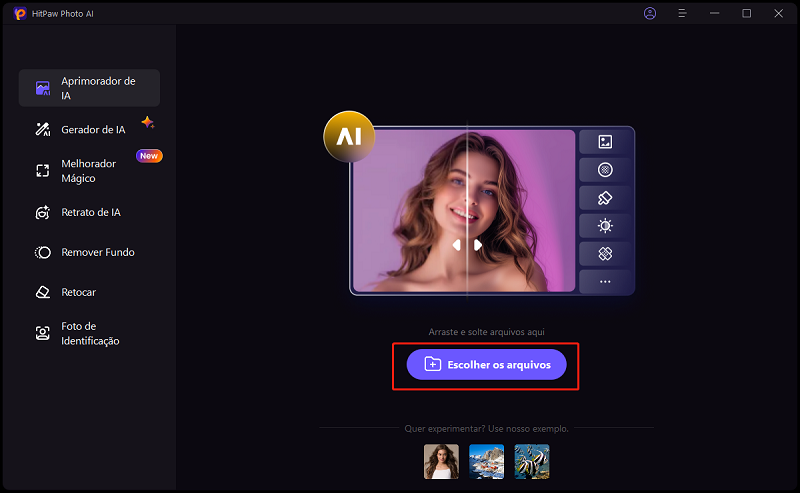
Passo 2: A partir daí, navegue até a janela principal do HitPaw FotorPea. Nove excelentes modelos de IA aparecerão na tela. Como você deseja corrigir as imagens superexpostas, precisará selecionar o modelo de calibração de cores. Selecionar o modelo de calibração de cores garantirá que você possa corrigir o excesso de branco ou luz em uma imagem.
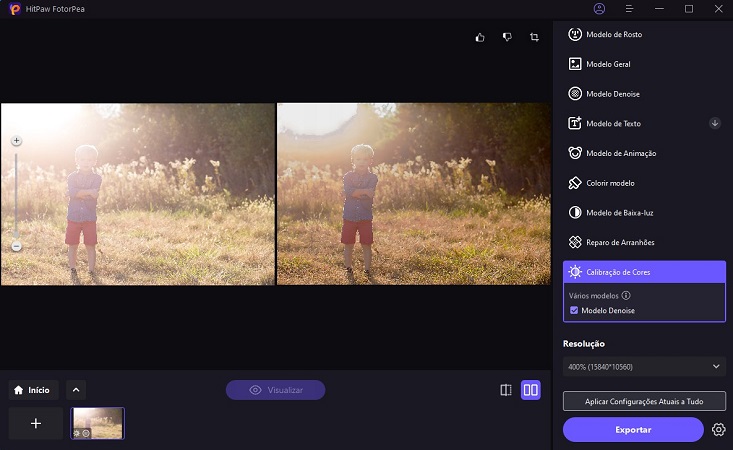
Passo 3: Clique no ícone de Pré-visualização para permitir que o HitPaw FotorPea aplique o modelo de calibração de cores na imagem. Após revisar as duas imagens na tela, você precisará clicar no botão de Download para exportar as imagens para o computador.
Maneira 2. Corrigir o Excesso de Branco em uma Foto com o Photoshop
Se muita luz atingiu o sensor da câmera e você acabou tirando fotos com excesso de luz, corrigir as imagens pode exigir um esforço extra considerável. A boa notícia é que você pode optar por ferramentas como o Adobe Photoshop para corrigir as imagens superexpostas, pois essa ferramenta permite adicionar escuridão às imagens para torná-las incríveis e fascinantes.
Embora os novatos possam achar difícil explorar as credenciais de edição do Adobe Photoshop, já que essa ferramenta é baseada em recursos profissionais e avançados, uma coisa é certa: o Adobe Photoshop permite eliminar a superexposição das imagens sem afetar a qualidade delas.
A seguir, veja como corrigir o excesso de branco em uma foto com o Adobe Photoshop.
Passo 1: Acesse a página oficial do Adobe Photoshop e faça o download do software no computador. Após baixar a ferramenta, você precisará iniciar o aplicativo de desktop e clicar no botão Arquivo e Importar para carregar a foto na linha do tempo do Adobe Photoshop.
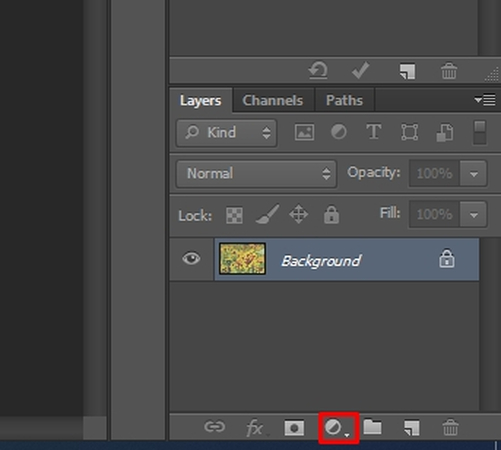
Passo 2: Criar uma nova camada de ajuste de níveis é crucial para escurecer as imagens.
Você deve selecionar a opção Camada de Ajuste ou Novo Preenchimento no painel de Camadas para realizar isso. Em seguida, você pode navegar até o menu suspenso e selecionar Níveis a partir daí.
Você pode ver a captura de tela abaixo que mostra a camada de ajuste criada, nomeada como Nível 1.
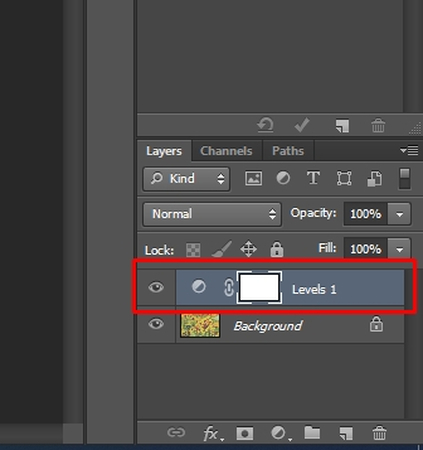
Passo 3: Agora, você pode ver o modo de mesclagem no canto superior esquerdo do painel de camadas. Em seguida, selecione o modo de mesclagem chamado Multiplicar. Após escolher o modo Multiplicar, você verá a foto ficando mais escura. Isso implica que mais detalhes nas cores e nos realces parecerão mais saturados.
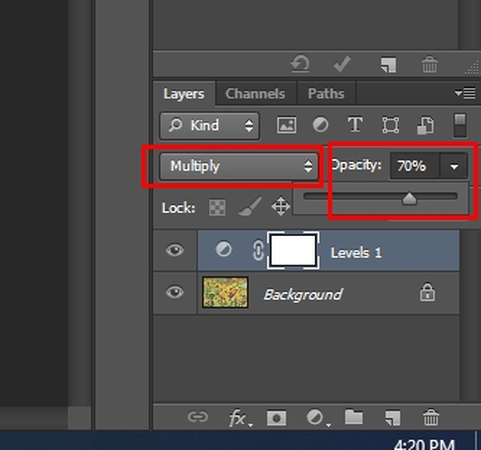
Passo 4: Após aplicar o modo de mesclagem, se você achar que a imagem ficou mais escura do que esperava, pode restaurar o brilho ao nível desejado reduzindo a opacidade no canto superior direito do painel de camadas. Depois de seguir todos os passos listados neste guia, você será capaz de corrigir as imagens superexpostas e acessar as imagens perfeitas no seu computador.

Parte 2. Perguntas Frequentes sobre Como Corrigir o Excesso de Branco em uma Foto
P1. O que Afeta a Superexposição?
R1. A superexposição na fotografia é a condição que ocorre quando muita luz atinge o sensor da câmera, resultando em imagens muito claras. Uma velocidade do obturador mais lenta, uma abertura maior, uma sensibilidade ISO mais alta, luz solar direta e um balanço de branco incorreto podem causar imagens superexpostas. Portanto, você deve prestar muita atenção a esses fatores para garantir que as imagens sejam capturadas com perfeição, evitando a superexposição.
P2. Como remover o balanço de branco de uma imagem?
R2 Você pode eliminar o balanço de branco de uma foto com ferramentas como o HitPaw FotorPea. Com essa ferramenta, você pode corrigir imagens superexpostas usando o modelo de calibração de cores para tornar as fotos perfeitas e admiráveis. Ao eliminar a superexposição das imagens, o HitPaw FotorPea tende a manter a qualidade das fotos.
Palavras Finais
Se você está lidando com excesso de branco em uma foto, este guia pode ser um divisor de águas. Neste post, listamos maneiras excepcionais de ajudá-lo a corrigir o excesso de branco em uma foto.
Embora usar o Adobe Photoshop seja uma maneira profissional de se livrar das imagens superexpostas, os usuários e as diretrizes complicadas podem consumir muito do seu tempo ao corrigir o excesso de branco em uma imagem.






 HitPaw FotorPea
HitPaw FotorPea HitPaw VikPea
HitPaw VikPea




Compartilhar este artigo:
Selecionar a classificação do produto:
Antônio García
Editor-em-Chefe
Trabalho como freelancer há mais de cinco anos. Sempre fico impressionado quando descubro coisas novas e os conhecimentos mais recentes. Acho que a vida não tem limites, mas eu não conheço limites.
Ver todos os ArtigosDeixar um Comentário
Criar sua avaliação sobre os artigos do HitPaw